آموزش ساخت ایمیل در سی پنل (cPanel)

ایمیل یکی از مواردی است که امروزه در کسب و کار های اینترنتی نقش بسزایی را ایفا میکند، مخصوصا زمانی که ایمیل شما بر روی دامنه وبسایتی باشد که کسب و کارتان روی آن قرار دارد، برای مثال زمانی که شما یک دامنه به نام mywebsite.com دارید و وبسایت کاری خود را روی این ثبت دامنه راه اندازی کردهاید و تصمیم دارید که برای بخش پشتیبانی وبسایت خود و همچنین برای مدیرعامل دو ایمیل جداگانه بسازید تا بتوانید از آن طریق با مشتریان خود در ارتباط باشید، اما نمیخواهید که ایمیل ها را روی میل سرویسهای معروف مانند Gmail، Yahoo و… ساخته شوند و تصمیم دارید ایمیلها بر روی دامنه شخصی شما باشند برای مثال: CEO@mywebsite.com یا SUPPORT@mywebsite.com نگران نباشید ظرف چند دقیقه میتوانید این کار را به راحتی انجام دهید، در این آموزش همراه ما باشید تا ساخت ایمیل در سی پنل را بیاموزید.
مطالب مرتبط :
1 . آموزش فعال سازی SMTP در وردپرس
2 . آموزش ایجاد A رکورد در سی پنل
3 . آموزش اتصال ایمیل سی پنل به نرم افزار Mail در ویندوز
چگونه در cPanel ایمیل بسازیم؟
برای ساخت اکانت ایمیل ابتدا نیاز است وارد هاست سی پنل خود شوید و پس از آن مانند تصویر زیر وارد قسمت Email Accounts شوید.

پس از ورود به منوی Email Accounts همانند تصویر روی دکمه Create کلیک کنید تا فرایند ساخت ایمیل را آغاز نمایید.
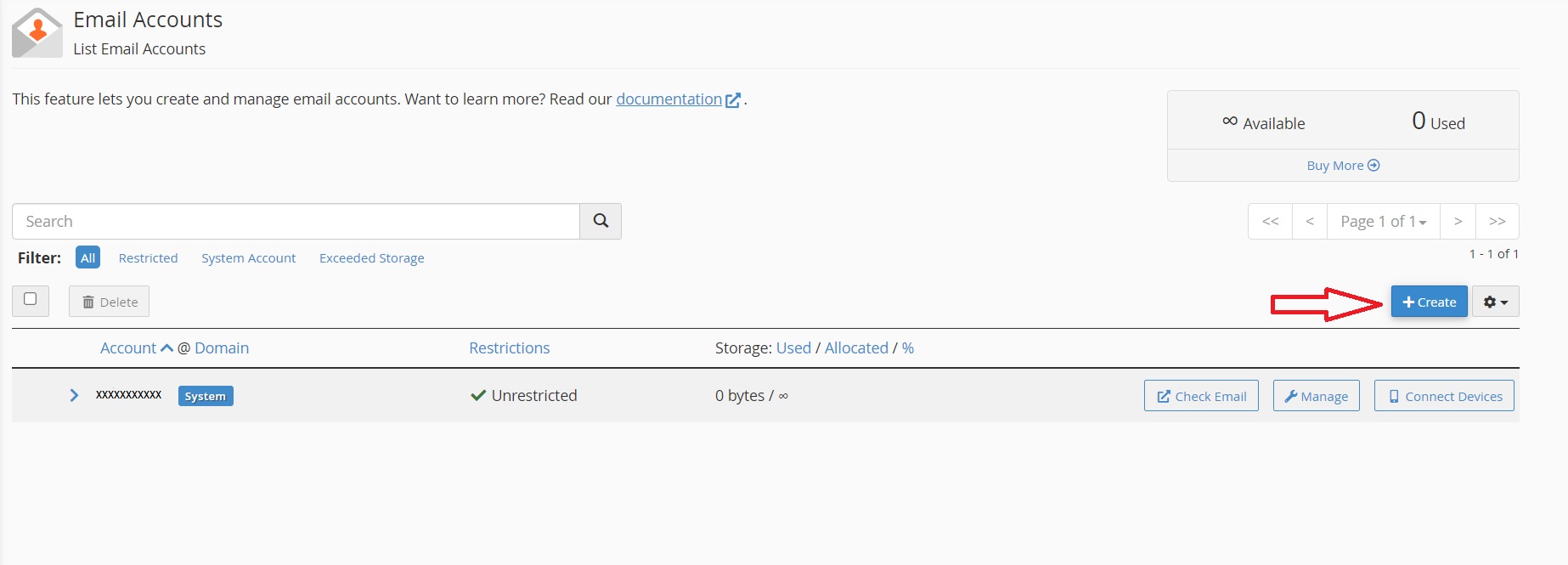
پس از ورود به صفحه جدید در قسمت Username نامی که تمایل دارید به عنوان ایمیل خود قرار دهید را وارد کنید و در قسمت Password هم رمز عبور مدنظر خود را وارد کنید و در صورت تمایل به ایجاد یک رمز ایمن هم میتوانید از دکمه Generate برای ایجاد یک رمز عبور امن استفاده کنید و در نهایت برای ایجاد حساب ایمیل جدید بر روی دکمه Create کلیک نمایید.
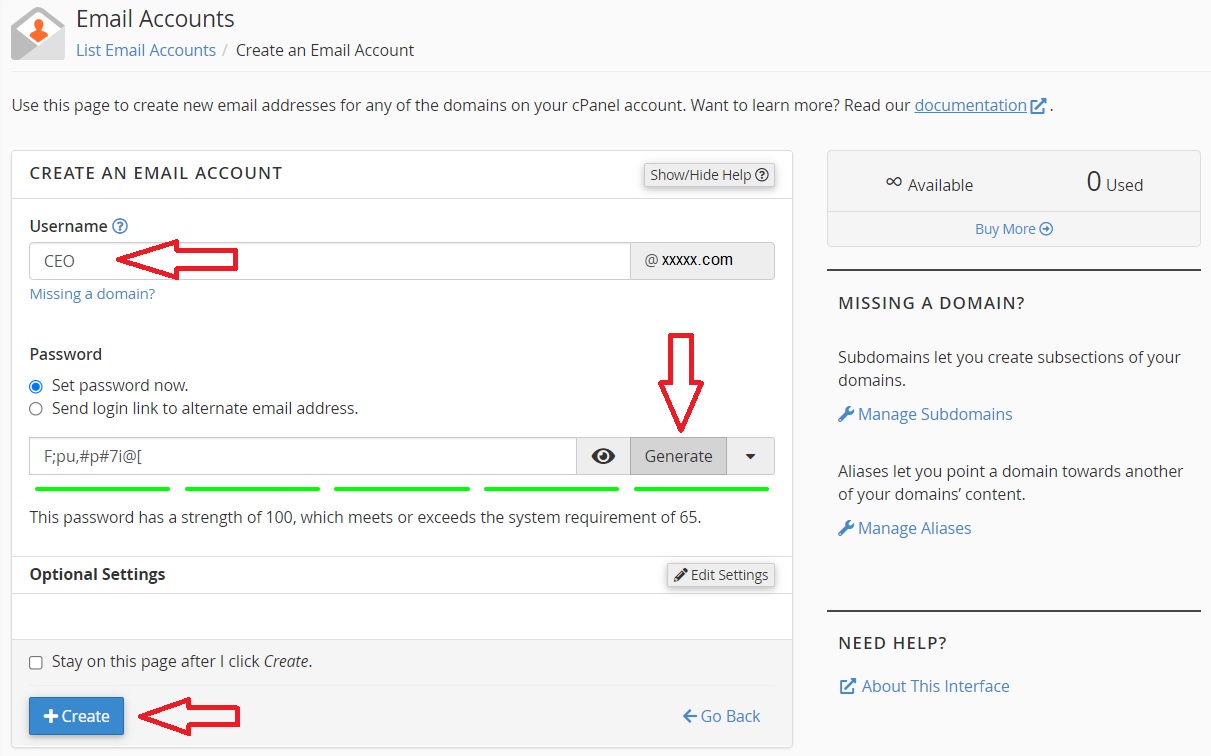
پس از ایجاد ایمیل به صفحه جدید مانند تصویر منتقل میشوید که در اینجا لیست ایمیلهای ساخته شده را مشاهده خواهید کرد و با کلیک بر دکمه Check Email میتوانید پس از انتخاب رابط کاربری ایمیل، وارد صندوق ورودی ایمیل خود شوید.

پس از وارد شدن به قسمت Check Email با صفحهای مانند تصویر زیر مواجه میشوید که قادر خواهید بود رابط کاربری ایمیل خود را انتخاب نمایید.

و با کلیک روی دکمه Open میتوانید وارد صندوق ایمیل خود شوید و اقدام به ارسال و دریافت و مشاهده ایمیل های خود کنید.
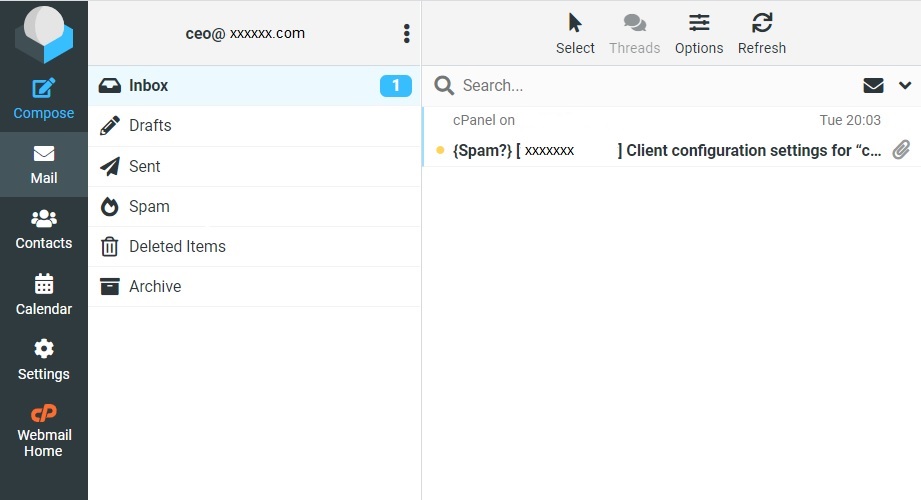
تبریک! ساخت ساخت ایمیل در سی پنل با موفقیت انجام شد.
نکته: برای اینکه بتوانید از داخل وبسایت خود به کاربران و یا مشتریان ایمیل ارسال کنید، میتوانید با فعال سازی SNMP بر روی وبسایت خود اقدامات و تنظیمات لازم را اعمال کنید. برای مشاهده آموزش فعالسازی SNMP بر روی وبسایت وردپرسی خود میتوانید به آموزش فعال سازی SMTP در وردپرس مراجعه کنید.
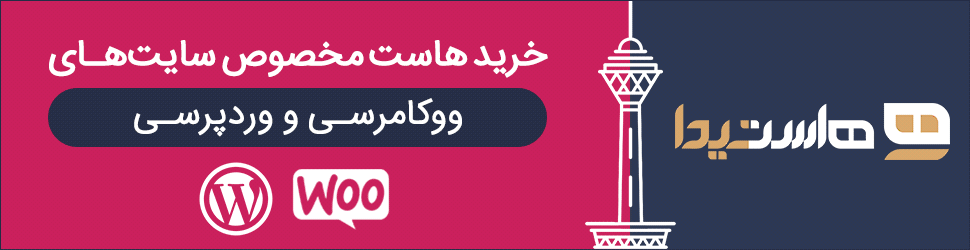

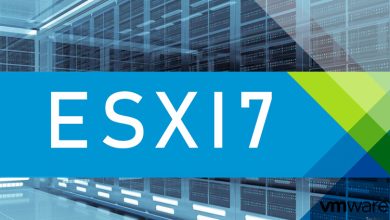
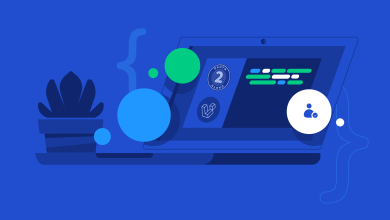

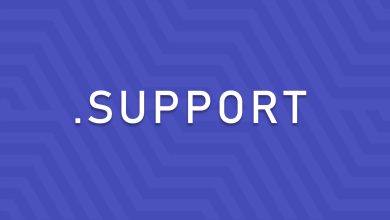
ارغوان جان ایشالله عروسیت ، خیلی خوب توضیح دادی ????، مرسی